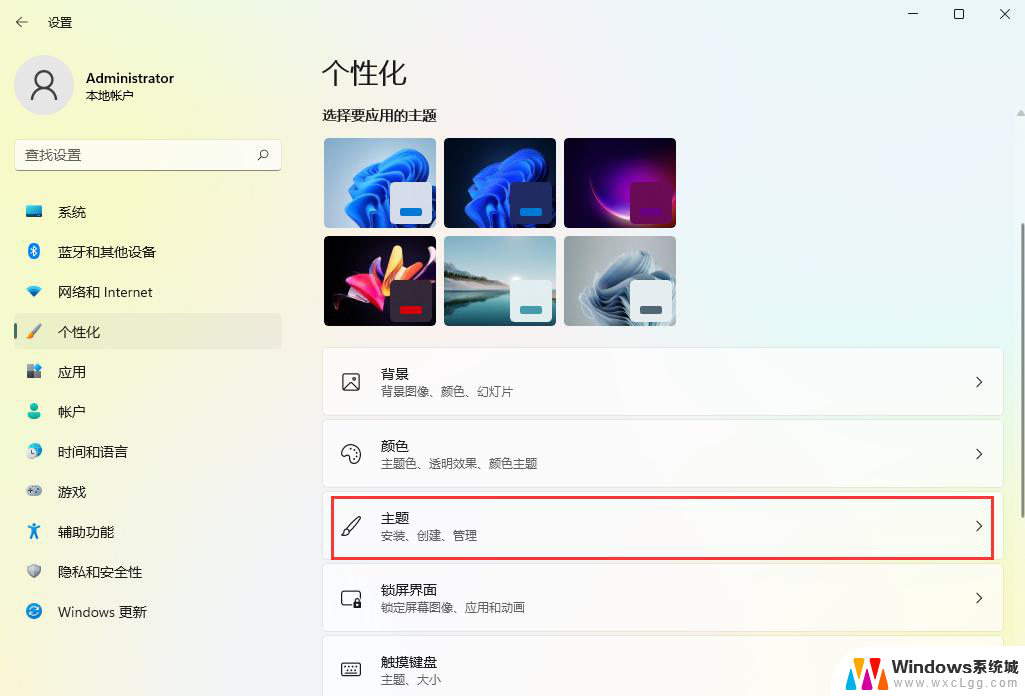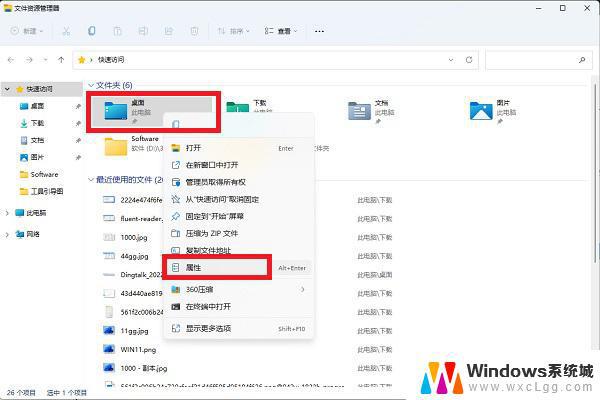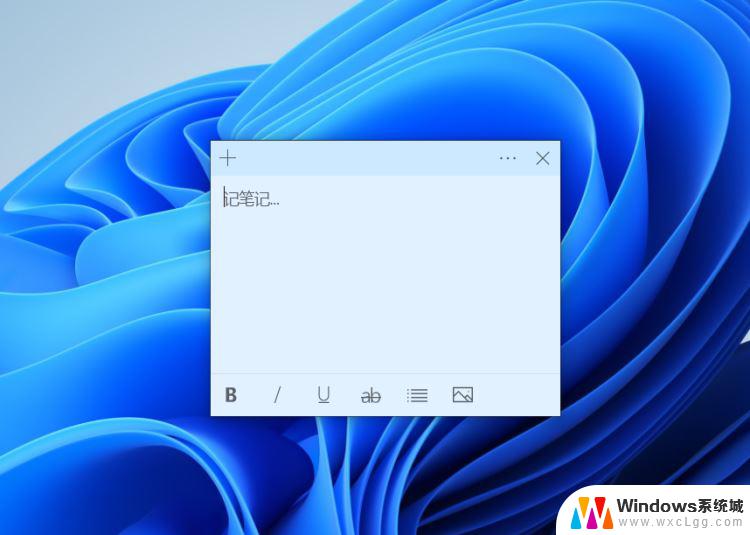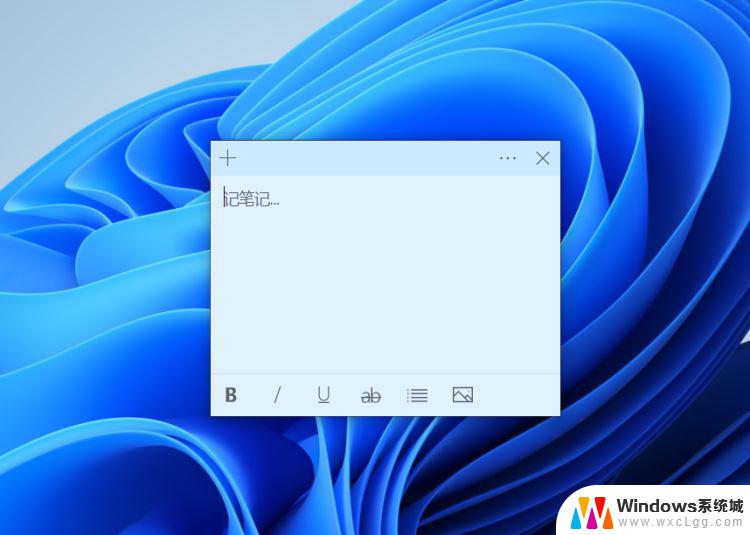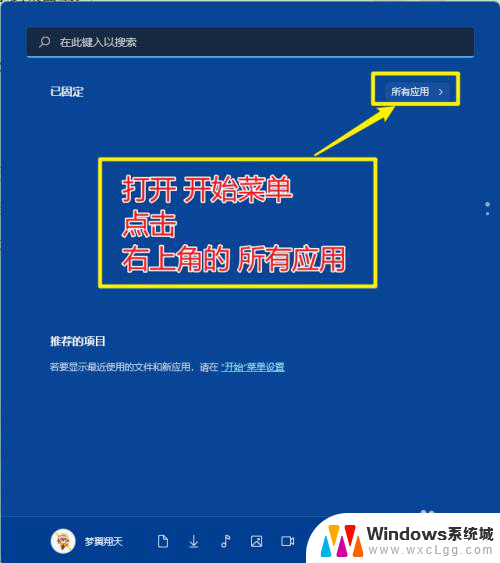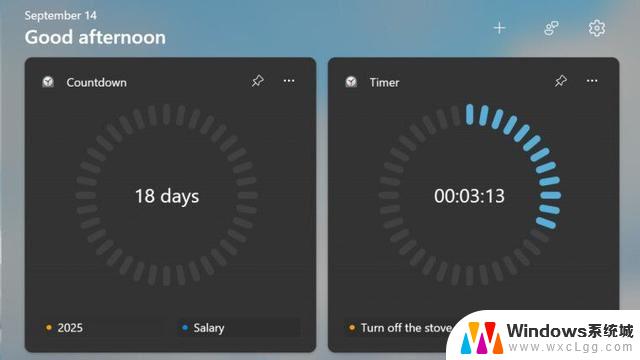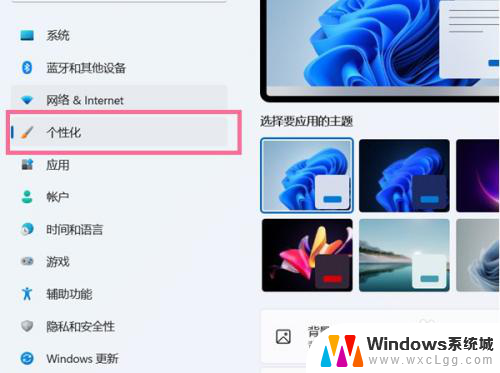windows11怎样把word的文档添加至桌面 win11怎么把Word固定到桌面
windows11怎样把word的文档添加至桌面,Windows 11是微软最新发布的操作系统,它带来了许多新的功能和改进,其中一个令人兴奋的特性是将Word文档添加至桌面并固定在那里。这个功能让用户能够更方便地访问和编辑他们经常使用的文档。无论是工作文件、学习笔记还是个人文稿,都可以通过简单的操作将它们固定到桌面上的快捷方式。这样一来用户只需点击桌面上的图标,就能快速打开并开始编辑文档,省去了繁琐的搜索和定位过程。在Windows 11的便捷性和用户友好性的推动下,添加Word文档至桌面已成为一个轻而易举的操作,使我们的工作和生活更加高效和便利。
操作方法:
1.第1步首先找到word,右键它。点击“显示更多选项”
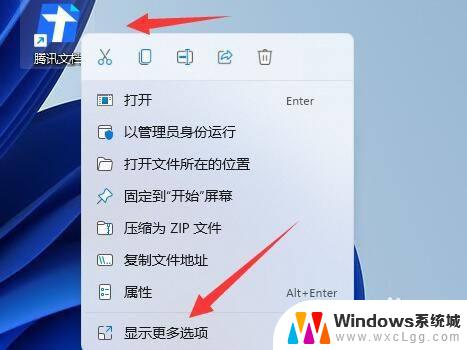
2.第2步接着将鼠标移动到“发送到”位置。
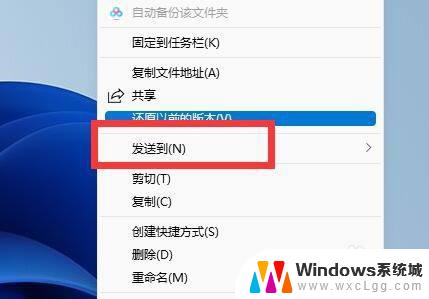
3.第3步然后在其中选择“桌面快捷方式”就可以了。
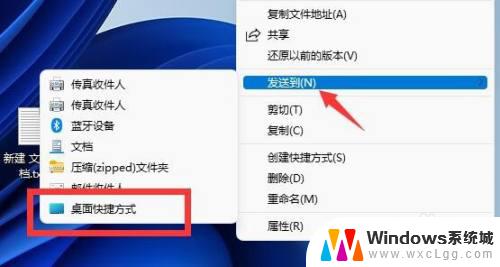
4.第4步发送完成后,我们双击桌面上的word。就可以打开它了。

以上就是在Windows 11中将Word文档添加到桌面的全部步骤,有需要的用户可以按照这些步骤进行操作,希望本文对大家有所帮助。